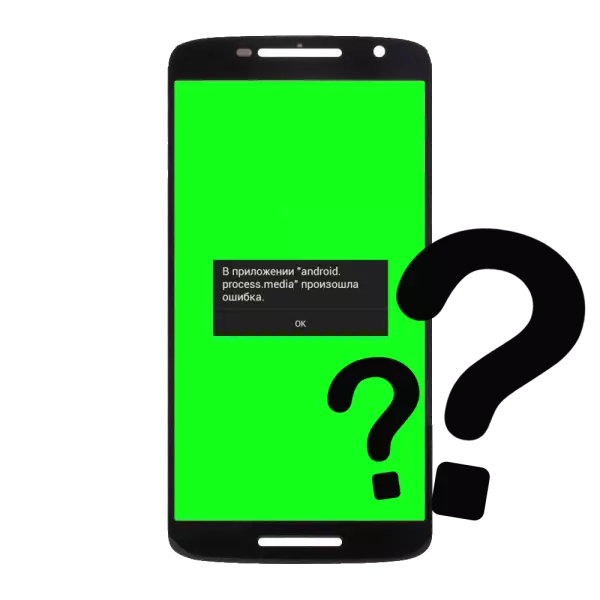
Android-systemet forbedrer hvert år. Der er dog stadig ubehagelige bugs og fejl i det. En af disse - fejl i Android.Process.media-applikationen. Hvad er det tilsluttet, og hvordan man løser det - læs nedenfor.
Android.process.media Error
Ansøgningen med dette navn er en systemkomponent, der er ansvarlig for multimediefilerne på enheden. Følgelig opstår problemerne i tilfælde af forkert arbejde med denne type data: forkert fjernelse, et forsøg på at åbne den downloadede rulle eller en sang samt installation af inkompatible applikationer. Du kan rette fejlen på flere måder.Metode 1: Clearing Cache "Download Manager" og "Multimedia Storage"
Da løvenes andel af problemer vises på grund af forkerte filsystemets applikationsindstillinger, vil rengøring af deres cache og data hjælpe med at overvinde denne fejl.
- Åbn programmet "Indstillinger" på en hvilken som helst bekvem måde - for eksempel en knap i enhedens gardin.
- I gruppen "Generelle indstillinger" er der et program "Appendiks" (eller "Application Manager"). Gå til det.
- Gå til fanen "Alle", find et program kaldet "Download Manager" (eller bare "Downloads"). Tryk på det 1 gang.
- Vent, indtil systemet beregner mængden af data og cache, der er oprettet af komponenten. Når dette sker, skal du klikke på knappen "Clear Cache". Derefter - for at "rengøre dataene".
- I samme fane finder du applikationen "Multimedia Storage". Gå på hans side, gør de trin, der er beskrevet i trin 4.
- Genstart enheden ved en hvilken som helst tilgængelig metode. Efter lanceringen skal problemet eliminere.
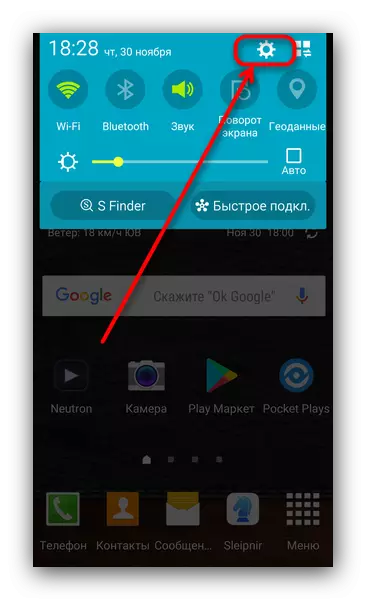
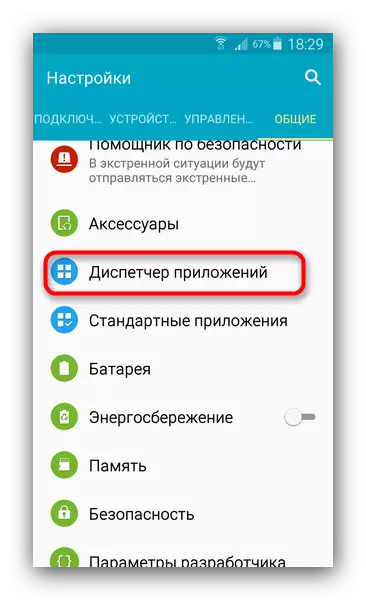
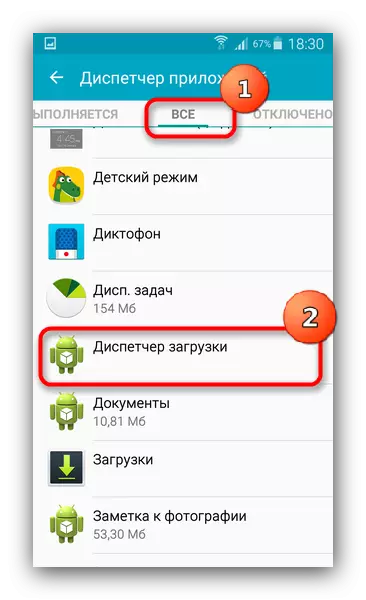

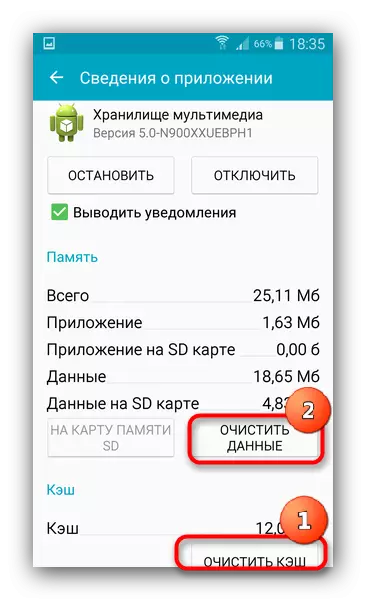
Efter disse handlinger vil processen med at kontrollere mediefilerne tjene som det skal. Hvis fejlen forbliver, skal den bruges på en anden måde.
Metode 2: Rydning af cache Google Services Framework and Play Market
Denne metode er egnet, hvis den første metode ikke løste problemet.
- Gør trin 1 - 3 i den første metode, men i stedet for Download Manager-applikationen, find "Google Services Framework". Gå til applikationssiden og rengør efterfølgende data- og cache-komponenten, og klik derefter på Stop.

Klik på "Ja" i bekræftelsesvinduet.
- Gør det samme med appen "Play Market".
- Genstart enheden og kontroller, om "Google Services Framework" og "Play Market" tændt. Hvis ikke, skal du tænde dem ved at trykke på den relevante knap.
- En fejl vil sandsynligvis ikke længere blive vist.
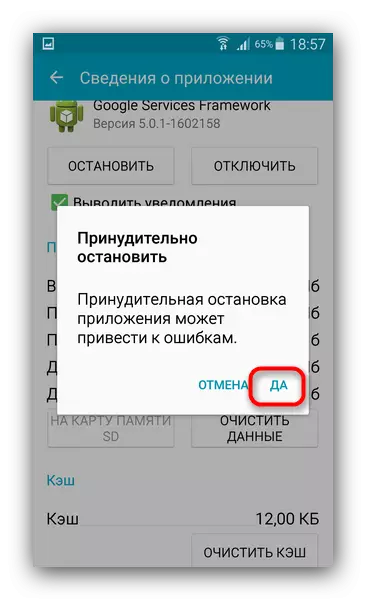
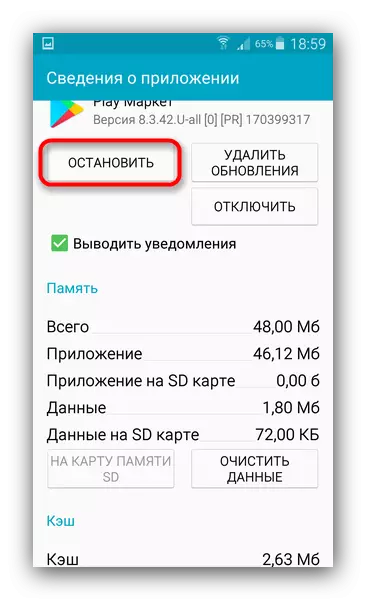
Denne metode korrigerer forkerte data på multimediefiler, der bruger de brugerinstallerede applikationer, så vi anbefaler at bruge det ud over den første metode.
Metode 3: Udskift SD-kort
Det værste script, hvor denne fejl vises, er en hukommelseskortfejl. Som regel forekommer andre fejl i processen med Android.process.media - for eksempel filer fra dette hukommelseskort nægter at åbne. Hvis du stødte på sådanne symptomer, skal du sandsynligvis udskifte flashdrevet til en ny (vi anbefaler kun at bruge produkterne af dokumenterede mærker). Måske bør du gøre dig bekendt med de materialer, der kan korrigere hukommelseskortfejl.
Læs mere:
Hvad hvis smartphone eller tablet ikke ser SD-kortet
Alle metoder til formatering af hukommelseskort
Håndbogen, hvis hukommelseskortet ikke er formateret.
Hukommelseskort genoprettelsesinstruktioner
Endelig bemærker vi den næste kendsgerning - med de fejl i Android.process.media-komponenten. Det opstår oftest af brugere, der arbejder under Android-versionen 4.2 og under, så problemet bliver mindre relevant.
